起因
由于工作性质,经常需要使用c++作为编写语言(加之最近准备接触一些电子行业或者学一学数据结构的东西),所以一直打算在电脑上构建一个C++的编译环境。之前苦于论文的赶工,一直没有时间做这件事(也一直没有时间发文)。最近把论文肝完了,因此先来搞一搞这件事。
vs code好用是大家的共识,一直以来写论文都是使用vscode作为编辑器,用来编写编译latex,比texlive原装的编辑器友好很多。习惯了vs code的使用,平时也经常跟别人吹vs code,自然也想吧vs
code作为C++的编辑器。
编译环境准备
vs code并不是IDE(集成开发环境),而只是一个编辑器,不含编译器(compiler)和许多其它功能。因此想要完成C++的编译和运行,需要配置gcc的编译环境。
- 下载编译器。在下载网站找到最新版本的x86_64-posix-seh文件。(我自己直接点Download Latest Version后,下载下来的安装文件安装的时候报错,科学上网也无效,不知道为什么)。
- 整理编译器。将下载文件解压,取出mingw64顶级文件夹,放到合适的地方(我放在了C:\Program Files\mingw64)
- 添加环境变量。计算机右键属性,找到高级系统设置->环境变量,系统变量下点选编辑,将bin的绝对路径添加进去,如我的路径就是C:\Program Files\mingw64\bin,为了防止选错,可以直接进入bin文件夹,然后复制地址栏。


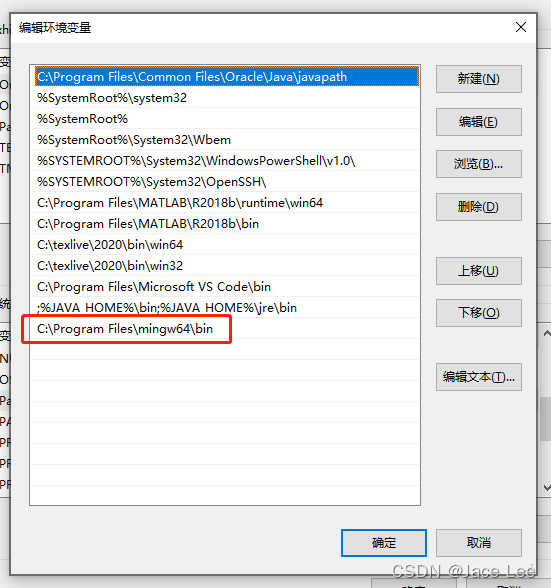
- 验证是否成功安装。运行cmd,输入gcc回车,提示 no input files;输入gcc -v回车,显示gcc的版本,就是安装成功了,其他的输出打印都是有问题。
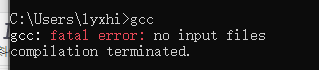
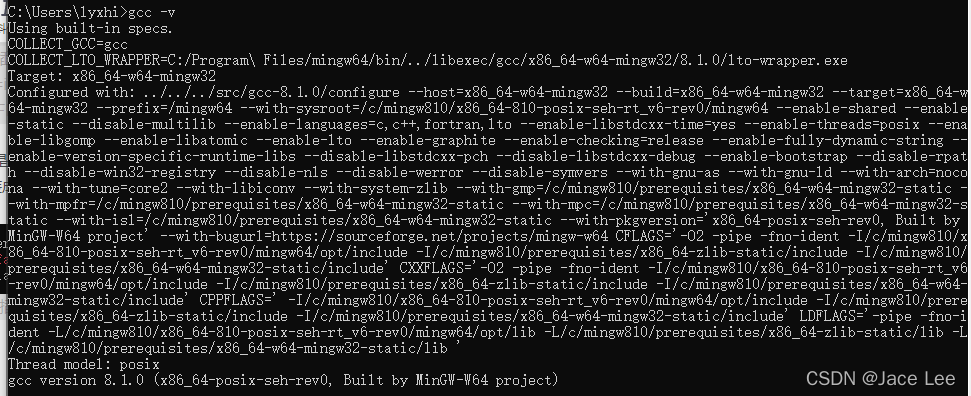
vs code 配置
- 首先完成下载安装,这就不用介绍了。
- 安装以下扩展:
- cpptools用于调试
- Code Runner可以编译运行单文件
- 配置几个.json文件,这部分参考了知乎谭九鼎
在工作区文件夹根目录创建这三个文件,使得这些配置只在这个工作区文件夹内生效。有些地方需要修改,参考注释。
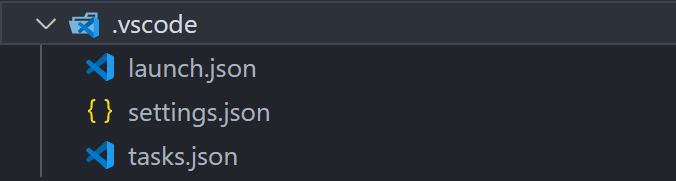
其中launch.json
// https://code.visualstudio.com/docs/cpp/launch-json-reference
{
"version": "0.2.0",
"configurations": [{
"name": "(gdb) Launch", // 配置名称,将会在启动配置的下拉菜单中显示
"type": "cppdbg", // 配置类型,对于C/C++可认为此处只能是cppdbg,由cpptools提供;不同编程语言不同
"request": "launch", // 可以为launch(启动)或attach(附加)
"program": "${fileDirname}/${fileBasenameNoExtension}.exe", // 将要进行调试的程序的路径
"args": [], // 程序调试时传递给程序的命令行参数,一般设为空
"stopAtEntry": false, // 设为true时程序将暂停在程序入口处,相当于在main上打断点
"cwd": "${fileDirname}", // 调试程序时的工作目录,此为工作区文件夹;改成${fileDirname}可变为文件所在目录
"environment": [], // 环境变量
"externalConsole": true, // 使用单独的cmd窗口,与其它IDE一致;为false时使用内置终端
"internalConsoleOptions": "neverOpen", // 如果不设为neverOpen,调试时会跳到“调试控制台”选项卡,你应该不需要对gdb手动输命令吧?
"MIMode": "gdb", // 指定连接的调试器,可以为gdb或lldb。但我没试过lldb
"miDebuggerPath": "gdb.exe", // 调试器路径,Windows下后缀不能省略,Linux下则不要
"setupCommands": [
{ // 模板自带,好像可以更好地显示STL容器的内容,具体作用自行Google
"description": "Enable pretty-printing for gdb",
"text": "-enable-pretty-printing",
"ignoreFailures": false
}
],
"preLaunchTask": "Compile" // 调试前执行的任务,一般为编译程序。与tasks.json的label相对应
}]
}
settings.json
{
"files.defaultLanguage": "c", // ctrl+N新建文件后默认的语言
"editor.formatOnType": true, // 输入分号(C/C++的语句结束标识)后自动格式化当前这一行的代码
"editor.suggest.snippetsPreventQuickSuggestions": false, // clangd的snippets有很多的跳转点,不用这个就必须手动触发Intellisense了
"editor.acceptSuggestionOnEnter": "off", // 我个人的习惯,按回车时一定是真正的换行,只有tab才会接受Intellisense
// "editor.snippetSuggestions": "top", // (可选)snippets显示在补全列表顶端,默认是inline
"code-runner.runInTerminal": true, // 设置成false会在“输出”中输出,无法输入
"code-runner.executorMap": {
"c": "gcc '$fileName' -o '$fileNameWithoutExt.exe' -Wall -O2 -m64 -lm -static-libgcc -fexec-charset=GBK -D__USE_MINGW_ANSI_STDIO && &'./$fileNameWithoutExt.exe'",
"cpp": "g++ '$fileName' -o '$fileNameWithoutExt.exe' -Wall -O2 -m64 -static-libgcc -fexec-charset=GBK && &'./$fileNameWithoutExt.exe'"
// "c": "gcc $fileName -o $fileNameWithoutExt.exe -Wall -O2 -m64 -lm -static-libgcc -fexec-charset=GBK -D__USE_MINGW_ANSI_STDIO && $dir$fileNameWithoutExt.exe",
// "cpp": "g++ $fileName -o $fileNameWithoutExt.exe -Wall -O2 -m64 -static-libgcc -fexec-charset=GBK && $dir$fileNameWithoutExt.exe"
}, // 右键run code时运行的命令;未注释的仅适用于PowerShell(Win10默认)和pwsh,文件名中有空格也可以编译运行;注释掉的适用于cmd(win7默认)、PS和bash,但文件名中有空格时无法运行
"code-runner.saveFileBeforeRun": true, // run code前保存
"code-runner.preserveFocus": true, // 若为false,run code后光标会聚焦到终端上。如果需要频繁输入数据可设为false
"code-runner.clearPreviousOutput": false, // 每次run code前清空属于code runner的终端消息,默认false
"code-runner.ignoreSelection": true, // 默认为false,效果是鼠标选中一块代码后可以单独执行,但C是编译型语言,不适合这样用
"code-runner.fileDirectoryAsCwd": true, // 将code runner终端的工作目录切换到文件目录再运行,对依赖cwd的程序产生影响;如果为false,executorMap要加cd $dir
"C_Cpp.clang_format_sortIncludes": true, // 格式化时调整include的顺序(按字母排序)
}
// https://code.visualstudio.com/docs/editor/tasks
{
"version": "2.0.0",
"tasks": [{
"label": "Compile", // 任务名称,与launch.json的preLaunchTask相对应
"command": "g++", // 要使用的编译器,c用gcc,C++用g++
"args": [
"${file}",
"-o", // 指定输出文件名,不加该参数则默认输出a.exe,Linux下默认a.out
"${fileDirname}/${fileBasenameNoExtension}.exe",
"-g", // 生成和调试有关的信息
"-m64", // 不知为何有时会生成16位程序而无法运行,此条可强制生成64位的
"-Wall", // 开启额外警告
"-static-libgcc", // 静态链接libgcc,一般都会加上
"-fexec-charset=GBK", // 生成的程序使用GBK编码,不加这条会导致Win下输出中文乱码;繁体系统改成BIG5
"-D__USE_MINGW_ANSI_STDIO", // 用MinGW写C时留着,否则不需要,用于支持printf的%zd和%Lf等
], // 编译的命令,其实相当于VSC帮你在终端中输了这些东西
"type": "process", // process是把预定义变量和转义解析后直接全部传给command;shell相当于先打开shell再输入命令,所以args还会经过shell再解析一遍
"group": {
"kind": "build",
"isDefault": true // 不为true时ctrl shift B就要手动选择了
},
"presentation": {
"echo": true,
"reveal": "always", // 执行任务时是否跳转到终端面板,可以为always,silent,never。具体参见VSC的文档,即使设为never,手动点进去还是可以看到
"focus": false, // 设为true后可以使执行task时焦点聚集在终端,但对编译C/C++来说,设为true没有意义
//"panel": "shared" // 不同的文件的编译信息共享一个终端面板
"panel": "new" //解决“终端将被任务重用,按任意键关闭”问题
},
"problemMatcher":"$gcc" // 捕捉编译时终端里的报错信息到问题面板中,修改代码后需要重新编译才会再次触发
// 本来有Lint,再开problemMatcher就有双重报错,但MinGW的Lint效果实在太差了;用Clangd可以注释掉
}]
}
- 写代码,编译,调试
作者:谭九鼎
链接:https://www.zhihu.com/question/30315894/answer/154979413
来源:知乎
著作权归作者所有。商业转载请联系作者获得授权,非商业转载请注明出处。新建文件,c语言源代码后缀是.c,c++是.cpp。代码文件在保存工作区内都可以,可以自己建立文件夹,不必放到.vscode文件夹里,但路径里(包括文件名)不要含有中文和引号,最好不要有空格。
开始调试后,按f11可以一步一步进行,箭头所指的那行代码就是下一步要运行的代码;f5是一直运行到下一个断点,右键某一行代码可以选择一直运行到指定的那一行。
vscode-cpptools左边有个调试栏,可以看到变量的值。自动栏没有的可以在Watch里手动添加,或在代码里选中右键有选项可以直接添加;小心不要添加有副作用的表达式。把鼠标放到变量上可以看到变量的值,但只能识别简单的表达式
如果你不需要调试,可以直接右键选run code,或者点右上角的播放按钮。如果在终端里运行,可以输入数据,但是少了显示时间的功能;在“输出”中则上面两项相反。在终端中按Ctrl + C可以终止程序运行,下一次运行前必须保证当前程序已经终止了(对于task也是一样的)。
出现的问题及解决
编译测试文件时,终端提示“终端将被任务重用,按任意键关闭”。
搜到可能的原因是,在执行不同程序的时候,由于使用同一个终端面板,所以发生了冲突,导致无法执行程序。
因此解决方案如下(参考知乎小月萌):
打开tasks.json文件,添加presentation属性,presentation是用来配置终端面板的属性:
第一种方法,为每个进程创建新的端口
"presentation": {
"panel": "new" //默认为“shared“表示共享,改成new之后每个进程创建新的端口
}
第二种方法,将端口聚焦到当前执行的进程上
"presentation": {
"focus": true //默认为“false“
}
